创建导入配置
可以计划导入数据的时间,例如每天午夜。
除了将当前数据导入 Service Desk 或 Asset Manager,还可以导入标记为“已删除”的数据。例如,可能需要导入一个非常大的客户数据库。在这个外部数据库中,可能有很多不再与组织有往来的客户。此时不需要在外部数据库中手动删除这些用户,也不需要在导入后手动将其删除,您可以将“已删除”属性映射到“软删除”属性,这样就可以自动将其删除。这可以节省时间和精力。
用于指明真或假值的属性是需要映射到软删除属性的属性。这通常为布尔数据类型。真值可以为 Y、是、真、1 等,假 值可以为 N、否、假、0 等。
要创建新的导入配置:
- 在控制台中,启动数据导入。
- 在导入映射树上,选择计划导入文件夹。
- 在操作列表上,单击新建计划导入。
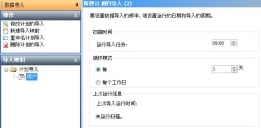
- 指定所需的导入时间和频率,然后单击
 。
。 - 在导入映射树上,选择刚创建的计划,然后在操作列表上单击新建导入映射。
出现“新建导入映射”窗口。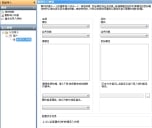
- 在源模块列表中,选择所需的模块。
- 选择要从中导入数据的源业务对象。
- 针对目标对象重复以上步骤。
- 如有必要,可以筛选源数据。在筛选器列表中,选择所需的筛选器,或单击[新建]。
- 如有必要,可以使用订制的插件转换源属性。在插件列表中,选择所需的插件。例如,可以在将信息导入单个字段之前附加具有更多数据的字段。
联系供应商以申请订制的插件。
或者,右键单击所需的业务对象,然后单击设置目标键值属性。
出现“目标键值属性”对话框。
- 选择要设为键值属性的所需属性,然后单击确定。
- 如有必要,可以转换正在导入的数据。例如,可以截断“事件 ID”,转换名称的大小写等等。
不能转换目标键值属性。有关转换数据和转换属性值的详细信息,请参阅转换属性值。
- 在日志文件路径框旁边,单击
 浏览到要存储数据导入日志文件的合适位置。
浏览到要存储数据导入日志文件的合适位置。
出现“另存为”对话框。 - 键入日志文件名称,然后单击保存。
在“日志文件路径”框中填写日志文件的路径和文件名。 - 单击
 。
。
导入在计划的时间运行。
也可以单击刚创建的“导入映射”,然后单击操作列表上的导入映射的数据以立即导入数据。
- 根据以上所述,可以创建多个导入映射,还可以更改执行导入映射的顺序(或优先级)。通过将映射拖动到导入映射树上的所需位置即可完成该操作。
有关数据导入错误的信息,请参阅日志文件错误。